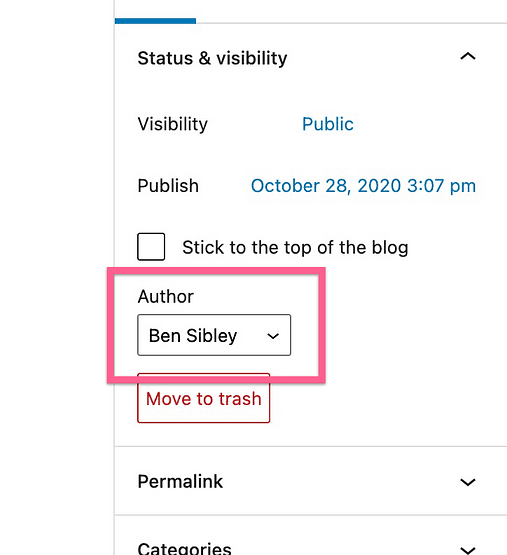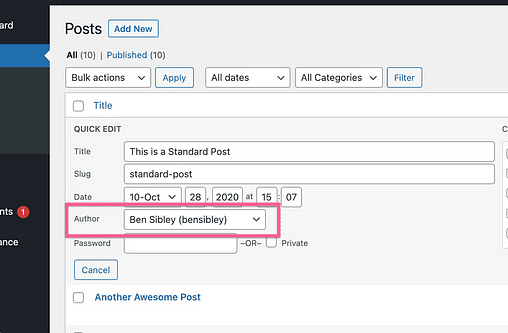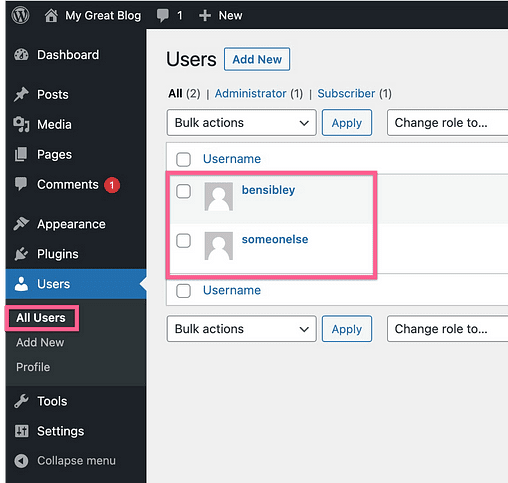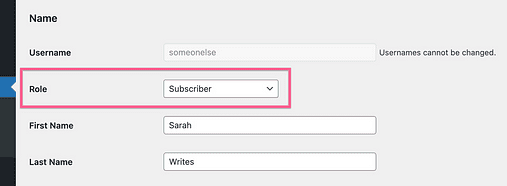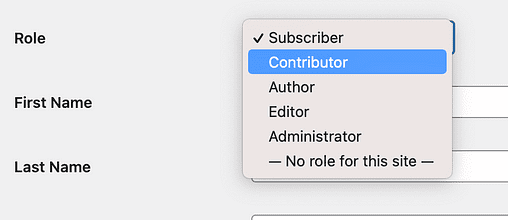Kuinka vaihtaa WordPress-viestin kirjoittaja (siellä on temppu)
Voit vaihtaa viestien kirjoittajia kahdella napsautuksella.
Vielä parempi, se ei vaadi uusien laajennusten asentamista ja toimii samalla tavalla luonnoksille ja julkaistuille viesteille.
Kuitenkin mahdollisuus muuttaa tekijöille voidaan kätkeä sivuston.
Tässä opetusohjelmassa opit vaihtamaan viestien kirjoittajia ja saat tämän vaihtoehdon näkyviin, jos se on tällä hetkellä piilotettu.
Ensimmäinen askel on vierailla tekstieditorissa.
Kun olet siellä, sinun pitäisi nähdä Tila ja näkyvyys -paneelissa Tekijän valinta -vaihtoehto.
Valitse avattavasta valikosta uusi kirjoittaja ja tallenna muutokset päivittämällä viesti.
Voit myös vaihtaa kirjoittajaa Viestit-valikon Pikamuokkaus-valikon kautta.
Voit myös joukkopäivittää viestejä täällä ja vaihtaa kirjoittajaa yli 20 viestillä kerralla
Saatat tietysti lukea tämän artikkelin alun perin, koska sivustosi ei näytä näitä vaihtoehtoja. Näin voit korjata sen.
Kuinka korjata puuttuva vaihtoehto
Jos et näe Tekijän valinta -vaihtoehtoa tekstieditorissasi, se johtuu siitä, että sivustollasi ei ole kahta tai useampaa käyttäjää, joilla on kirjoittajan rooli tai korkeampi.
Puretaan se.
Siirry Käyttäjät-valikkoon ja napsauta käyttäjää, jolle haluat liittää viestin.
Vieritä käyttäjän profiilisivulla alaspäin, kunnes näet Rooli-vaihtoehdon Nimi-osiossa.
Rooleja käytetään antamaan käyttäjille erilaisia käyttöoikeuksia sivustolla. Oletusroolit ovat:
- Tilaaja
- Osallistuja
- Tekijä
- Järjestelmänvalvoja
Jos et voi määrittää käyttäjää viestin kirjoittajaksi, se johtuu todennäköisesti siitä, että hänen roolinsa on Tilaaja.
Tilaajat voivat kirjautua sisään sivustollesi, mutta siinä se. Tämä rooli on hyvä, jos sinulla on jäsensivusto tai yksityistä sisältöä ja haluat ihmisten kirjautuvan sisään päästäkseen siihen.
Osallistujarooli antaa käyttäjälle mahdollisuuden kirjoittaa ja lähettää viestejä, kun taas tekijän roolia vaaditaan sisällön julkaisemiseen sivustolla. Osallistujat ja kirjoittajat voivat työstää vain omia viestejään, kun taas toimittajarooli antaa käyttäjälle mahdollisuuden muokata ja julkaista muiden viestejä. Järjestelmänvalvojat ovat ainoita, jotka voivat asentaa laajennuksia ja teemoja.
Anna tälle käyttäjälle avustajan rooli tai korkeampi rooli, jotta hän voi toimia kirjoittajana, ja napsauta sivun alareunassa olevaa tallennuspainiketta.
Älä anna kenellekään järjestelmänvalvojan roolia, ellet luota heihin täysin.
Kun olet tehnyt tämän muutoksen, tekstieditorissa näkyy heti mahdollisuus valita uusi kirjoittaja.
Muista tallentaa viesti kirjoittajan vaihtamisen jälkeen, niin olet valmis.
Helppo tekijän muokkaus
Toivottavasti opit muutaman uuden asian WordPressistä tässä opetusohjelmassa.
Jos pidit oppimisesta lisää WordPressistä, saatat pitää myös ilmaisesta sähköpostikurssistamme
Kokeile 7 päivän WordPress Mastery -sähköpostikurssia
7 päivän kurssilla opit paljon verkkosivuston tehokkuudesta, suunnittelusta ja verkkosivuston tulouttamisesta. Loppujen lopuksi sinulla pitäisi olla nopeampi, houkuttelevampi ja kannattavampi verkkosivusto. Ja se on ilmainen! Mikset siis kokeilisi?
Kiitos, että luit tämän opetusohjelman WordPress-viestin kirjoittajan vaihtamisesta, ja jaa se jonkun muun kanssa, jos se auttoi sinua tänään.